Hallo Pebisnis,
Pada panduan berikut akan dijelaskan cara inputkan biaya sewa dibayar dimuka dan biaya sewa pada Beecloud 3.0
Sewa dibayar dimuka terjadi apabila kita mengeluarkan uang untuk membayar sewa pada awal atau saat terjadinya transaksi dan belum kita rasakan manfaat ekonominya.
Contohnya untuk membayar uang sewa toko.
- Diawal melakukan pembayaran penuh biaya sewa selama 20 bulan
- Setelah kita membayar uang sewa toko, baru lah kita boleh menempati kost tersebut
- Selama menempati toko maka diperlukanlah penyesuaian untuk Biaya Sewa Dibayar Dimuka penuh untuk menjadi Beban Biaya Sewa per bulan hingga masa sewa selesai (total biaya dibayar dimuka dibagi dengan jumlah masa sewa)
Berikut cara input sewa di muka dan biaya sewa pada Beecloud 3.0 :
Buat Akun Penampung
- Masuk ke menu [Master] > [Akun] kemudian klik |Tambah Baru|.
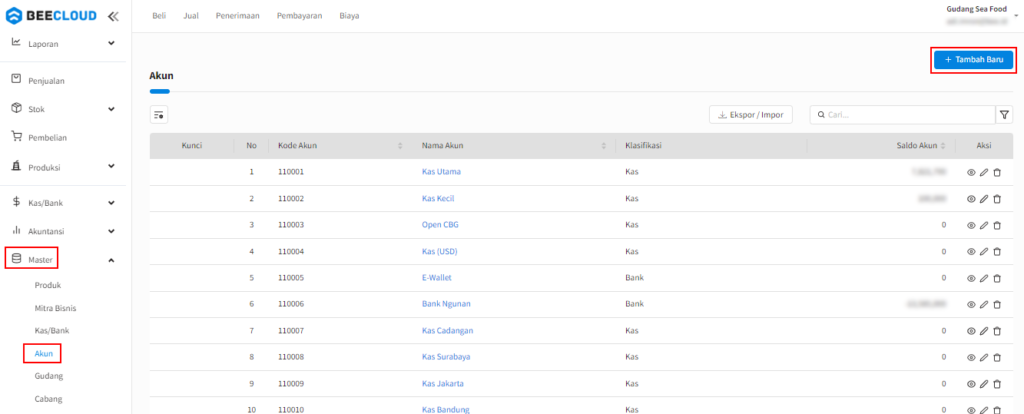
Gambar 1. Menu Master Akun.
- Buat master akun "Sewa Bayar Dimuka" dengan klasifikasi "Biaya Dibayar Dimuka" dan jika sudah klik |Simpan| seperti contoh gambar berikut :
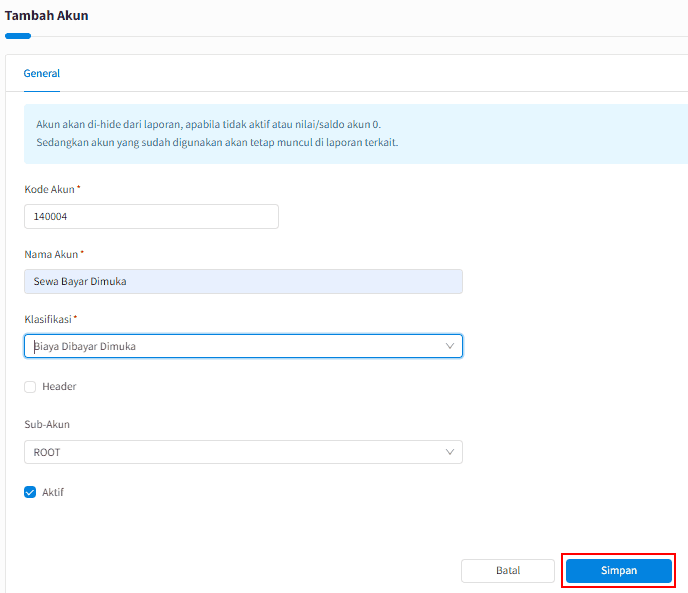
Gambar 2. Buat Akun Sewa Bayar Dimuka.
Nomor Akun : Diisi sesuai kebutuhan karena beberapa perusahaan mempunyai No. COA sendiri.
Nama Akun : Diisi "Sewa Bayar Dimuka".
Klasifikasi : Pilih "Biaya Dibayar Dimuka".
- Buat akun baru lagi dengan nama "Beban Sewa" dengan klasifikasinya "Biaya Operasional", untuk akun Beban Sewa ini yang nantinya akan muncul pada laporan laba rugi.
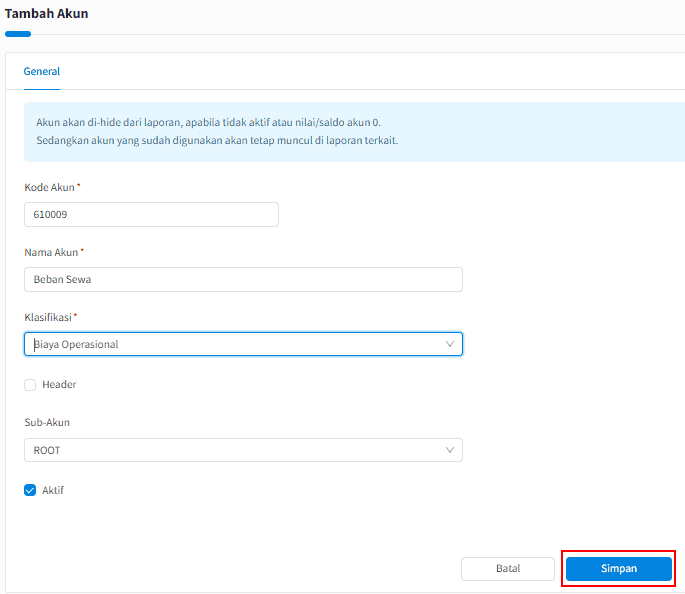
Gambar 3. Buat Akun Beban Sewa.
Pembayaran Penuh Biaya Sewa
- Untuk membuat transaksi pembayaran sewa dibayar dimuka masuk ke menu [Kas/Bank] > [Biaya] kemudian klik |Tambah Baru|.
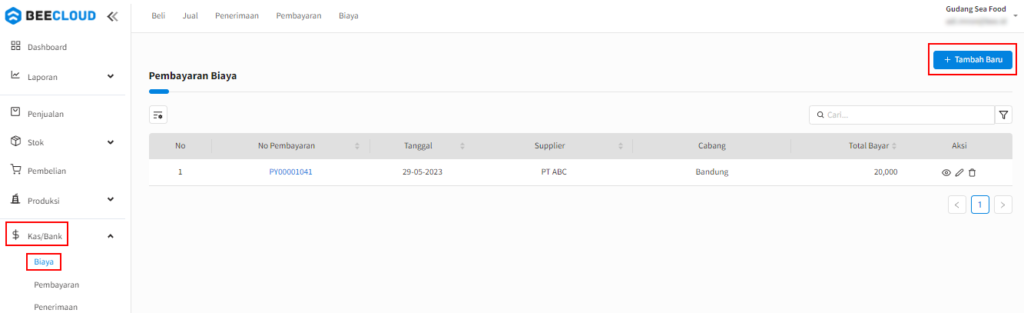
Gambar 4. Menu Kas/Bank.
- Pada kolom nama akun ketikkan nama akun "Sewa Bayar Dimuka", masukkan nominal jumlah bayarnya kemudian pilih cara bayar dan klik |Simpan|.
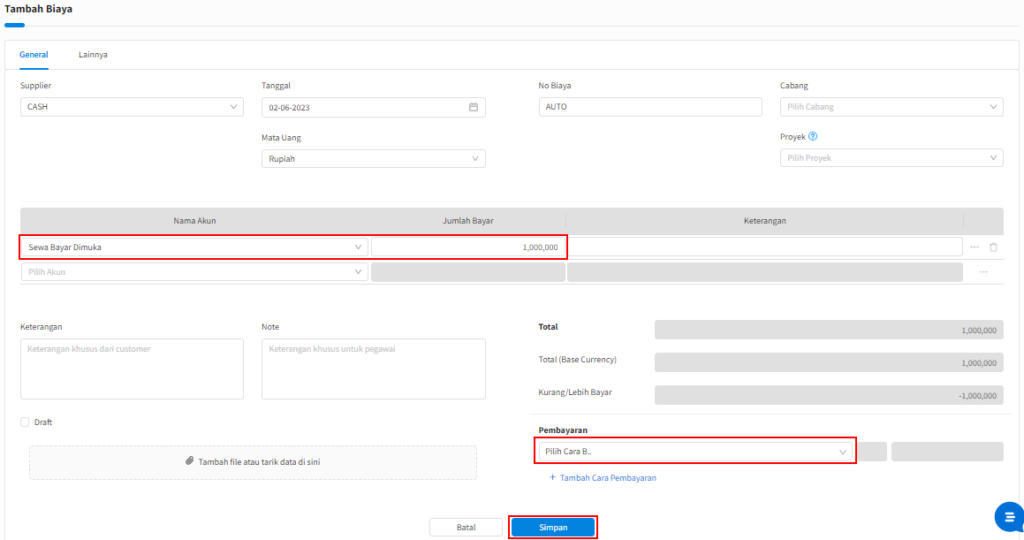
Gambar 5. Pilih Akun Sewa Bayar Dimuka.
- Cek pada laporan neraca melalui menu [Laporan] > [Akuntansi] pada laporan Neraca Saldo klik |Lihat Laporan|. Maka otomatis nilai Akun sewa dibayar dimuka sesuai dengan yang kita input kan melalui menu [Biaya].

Gambar 6. Tampilan Laporan Neraca Saldo.
Jurnal Manual Menjadi Beban Biaya Sewa
- Buka menu [Akuntansi] kemudian [Jurnal Umum].
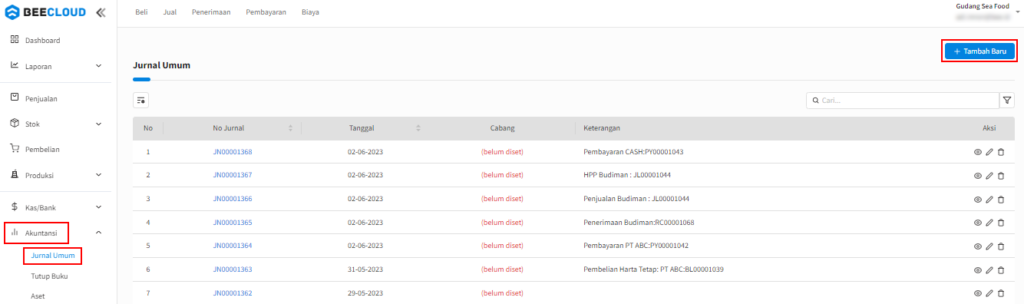
Gambar 7. Menu Jurnal Umum.
- Cari akun "Sewa Bayar Dimuka" dan isikan nominal pada kolom kredit. Kemudian cari akun "Beban Sewa" dan isikan nominalnya pada kolom debit seperti pada gambar berikut (nominal antara debit dengan kredit harus sama) lalu klik |Simpan|.
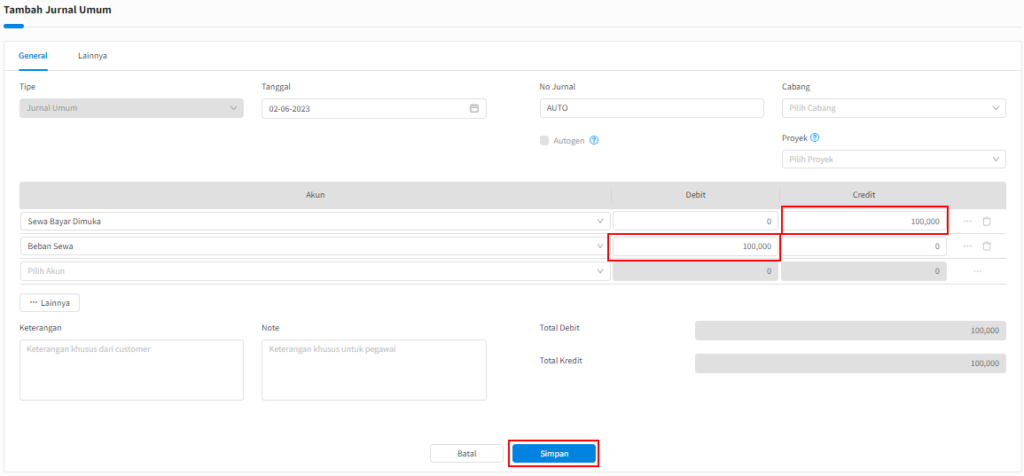
Gambar 8. Input Jurnal Manual.
- Cek pada laporan laba rugi pada menu [Laporan] > [Akuntansi], klik |Lihat Laporan| pada laporan Laba Rugi maka otomatis nilai beban sewa pada laba rugi bertambah.
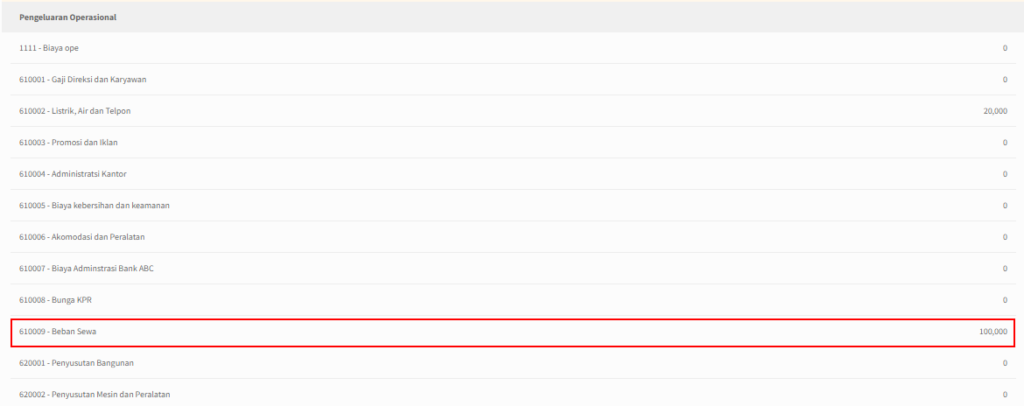
Gambar 9. Tampilan pada Laporan Laba/Rugi.
Cara Lain Input Transaksi
Berikut cara lain untuk inputkan transaksi untuk menjadikan nilai Sewa Bayar Dimuka menjadi Beban Sewa melalui transaksi pemabayaran.
- Masuk ke menu [Kas/Bank] > [Pembayaran] kemudian klik |Tambah Baru|.
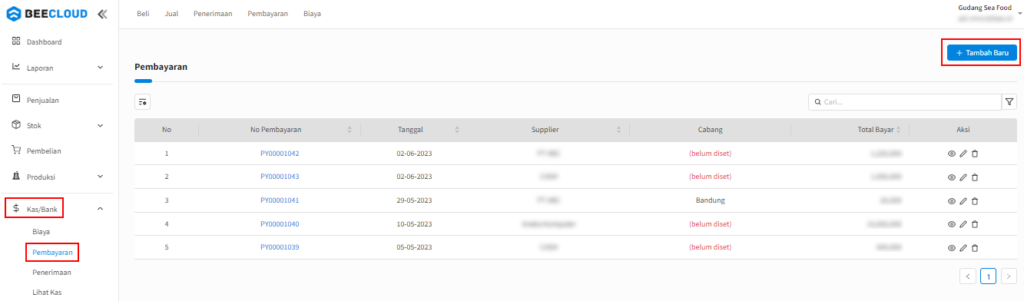
Gambar 10. Tambah Pembayaran pada Menu Kas/Bank.
- Klik |Pilih Akun| untuk memilih akun penampung.
- |Pilih Akun| untuk memilih akun penampung "Beban Sewa" > diinput nilai beban yang diakui.
- |Pilih Akun| kembali untuk memilih akun "Sewa Bayar Dimuka" > diinput nilai yang dipindahkan menjadi beban sewa (diinput bersifat negatif dengan memberikan tanda minus "-" dibagian depan).
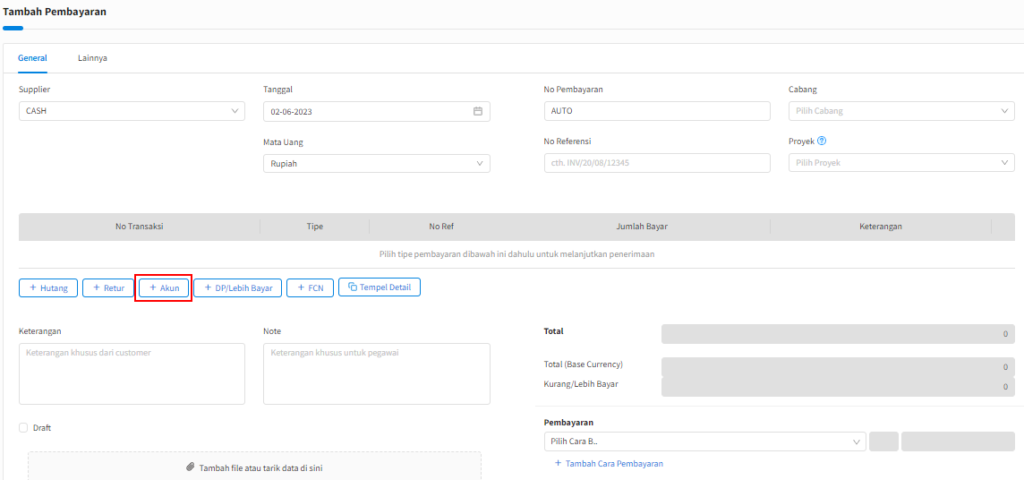
Gambar 11. Pilih Akun pada Pembayaran.
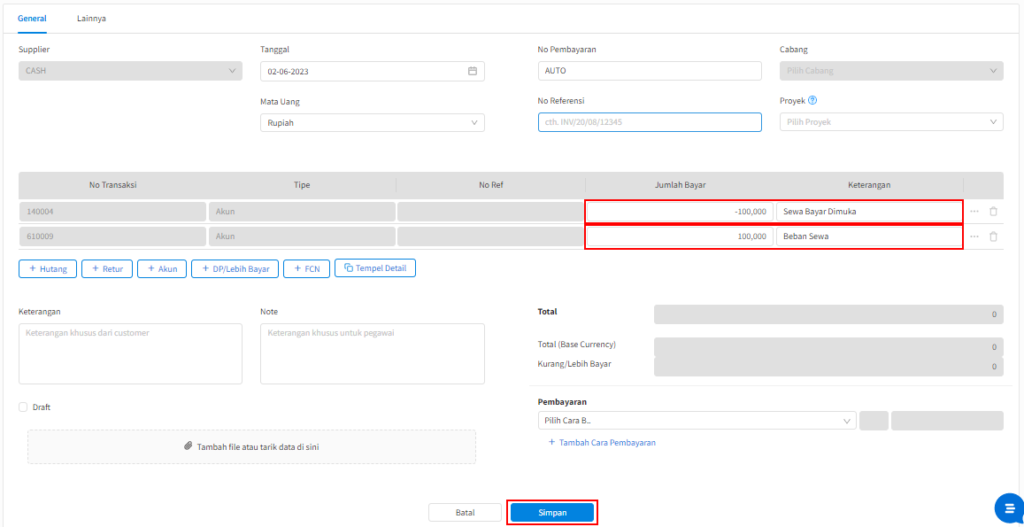
Gambar 12. Pilih Akun dan Input Jumlah Bayar.

